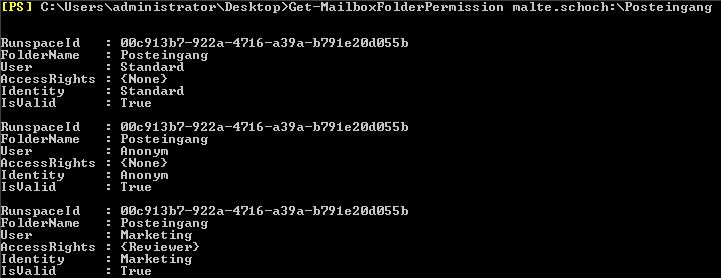Oftmals ist es gewünscht, dass andere User auf den Posteingang, Kalender oder anderen Ordnern im Exchange Postfach zugreifen können. Zu einem kann natürlich der User selber die Berechtigungen pflegen aber auch der Administrator kann dies mit Hilfe der Exchange Powershell ab Exchange 2010 tun.
Beispiel 1 (Im folgenden Beispiel bekommt der User Marketing Lesezugriff auf mein Postfach):
Add-MailboxFolderPermission -Identity malte.schoch:\Posteingang -User marketing -AccessRights ReadItems
———————
Beispiel 2 (Im folgenden Beispiel bekommt der User Marketing Lesezugriff auf meinen Kalender):
Add-MailboxFolderPermission -Identity malte.schoch:\Kalender -User marketing -AccessRights ReadItems
———————
Die Variable AccessRights kann natürlich durch andere Berechtigungen ersetzt werden. Die einzelnen Berechtigungsstufen können im folgenden Technet Artikel nachgelesen werden:
http://technet.microsoft.com/de-de/library/dd298062.aspx
———————
Die aktuellen Berechtigungen auf den entsprechenden Objekten kann man sich mit folgendem Befehl ausgeben lassen:
Get-MailboxFolderPermission malte.schoch:\Posteingang
———————
Entfernen der Berechtigung:
Um die Berechtigung entsprechend wieder zu entfernen nutzen Sie bitte folgenden Befehl:

Remove-MailboxFolderPermission -Identity malte.schoch:\Posteingang -User marketing
Anmerkung:
Diese Beispiele beziehen sich auf ein deutsches Exchange Postfach. Wenn Sie diese Berechtigung auf einem englischen Postfach setzen wollen, müssen Sie entsprechend Calender, Inbox, usw. nutzen.
Zum Beispiel:
Add-MailboxFolderPermission -Identity malte.schoch:\Calender -User marketing -AccessRights ReadItems